发布时间:2022-08-12 17:38:54来源:JQDEMO.COM
火狐浏览器怎么安装插件 安装插件的所有方法共享,火狐浏览器是一个干净简单的浏览器软件,有很多朋友使用,很多朋友会添加各种插件来丰富浏览器的功能,但仍有一些朋友不知道如何安装火狐浏览器插件,下面和小编看看火狐浏览器插件安装的所有方法。
火狐浏览器安装插件的方法:
方法一:直接官方下载安装
1.打开火狐浏览器,点击浏览器右上角“打开菜单”在以下选项菜单中选择附加组件。
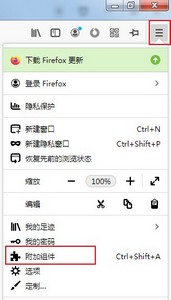
2.此时,我们将进入火狐浏览器的附加组件管理器页面。点击页面左侧的菜单切换“扩展”例如,当我们需要翻译插件时,在页面上方的搜索框中输入页面“翻译”或者你想找到的翻译插件的名称,按下回车键搜索。

3.如下图所示,我们将跳转到扩展搜索结果页面,在页面中显示的搜索结果中找到我们需要的翻译插件,然后点击进入详细信息页面。

4.翻译插件的描述和其他用户的评论可以在插件详细信息页面上看到。我们直接点击“添加到Firefox”安装按钮。

5.此时,地址栏下方会弹出一个提示窗口,询问我们是否个翻译插件。我们点击“添加”按钮可以成功安装,然后狐浏览器中使用翻译插件进行翻译。

方法二:手动安装
1.打开火狐浏览器,点击右上角的三条横杠。

2.单击附加组件。

点击齿轮,选择“附加组件从文件中安装”。
4.您需要安装的组件文件。
5.等待安装完成。安装完成后,可以看到右上角的插件。感谢观看。更多精彩教程请关注JQ下载站!

岛屿战争矿山与工艺
79.38MB | 挂机养成

全民消个除
未知 | 休闲益智

汤姆猫战营无限金币版
67.23MB | 模拟塔防

世界盒子全物品解锁中文版
133.27MB | 挂机养成

亲爱的犬耳少年中文版
841.47MB | 挂机养成

追逐竞速
39.9MB | 体育竞技

恐怖奶奶校园逃离
86MB | 动作格斗

怪谈便利店免广告版
0.25MB | 动作格斗

短暂的人生后空翻
47MB | 休闲益智
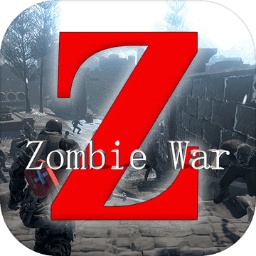
僵尸世界战争新世界无广告版
未知 | 枪战射击

致命枪杀
未知 | 枪战射击

看不见的真相免费完整版
未知 | 休闲益智

妄想山海云游戏
33.2M | 角色扮演

醉仙武手游
105M | 角色扮演

灵异侦缉档案
未知 | 休闲益智

安东尼战略防御
未知 | 卡牌对战

2023-04-17
AcFun如何设置循环播放 设置循环播放分享
QQ音乐怎么获得乐迷勋章 获得乐迷勋章方法介绍
小米civi2相册水印在哪开 相册水印打开方法介绍
萤石云视频怎么关闭广告 关闭广告方法介绍
剪映在哪里添加画布 添加画布方法介绍
AcFun历史记录如何清除 历史记录清楚方法介绍
腾讯地图积分兑换怎么使用 积分兑换使用方法介绍
keep如何取消会员连续包月 取消会员连续包月方法介绍
Boss直聘怎么关闭通知推送 关闭通知推送方法介绍